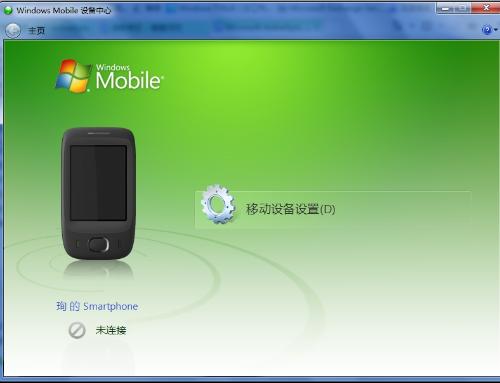如果从旧版 ActiveSync 升级,可能得重新配对移动设备。ActiveSync 4.5 不兼容 Outlook 2000,强烈建议升级到 Outlook 2003。此外,4.5 版本不支持将数据库文件转换给移动设备用,这功能以前只适用于运行 Windows Mobile 的 Pocket PC 2003 或更早版本设备。
同样,字体文件转换也不支持了,之前也仅限于 Pocket PC 2003 及更早版本的 Windows Mobile 设备。安装完 ActiveSync 4.5 后,连接向导不会自动启动,但可以通过连接设置界面找到它。
还有,ActiveSync 4.5 无法同步根文件夹下多层嵌套的收藏夹内容,远程同步和设备数据备份/还原也不支持。为了正确显示某些语言的扩展字符,可能需要调整非 Unicode 程序的语言设置。具体步骤如下:
1. 从桌面开始菜单依次进入设置、控制面板,然后选择区域和语言选项。
2. 在弹出窗口中切换到高级选项卡。
3. 从非 Unicode 程序的语言列表里选一种语言,这会决定 ActiveSync 4.5 使用的语言。
另外,通过外接 USB 集线器连接设备可能会不稳定,比如连接中断或电脑无响应等问题。更多详情可去微软知识库搜索文章编号 817900(标题:插拔 USB 设备后 USB 端口可能停止工作)。
如果要在台式机上卸载 ActiveSync 4.5 并重装旧版,可以这样做:
1. 先卸载 ActiveSync 4.5。
2. 打开资源管理器,定位到系统目录下的 System32 文件夹,手动删掉 Rapi.dll 动态链接库文件。
3. 接着安装之前的版本即可。
同样,字体文件转换也不支持了,之前也仅限于 Pocket PC 2003 及更早版本的 Windows Mobile 设备。安装完 ActiveSync 4.5 后,连接向导不会自动启动,但可以通过连接设置界面找到它。
还有,ActiveSync 4.5 无法同步根文件夹下多层嵌套的收藏夹内容,远程同步和设备数据备份/还原也不支持。为了正确显示某些语言的扩展字符,可能需要调整非 Unicode 程序的语言设置。具体步骤如下:
1. 从桌面开始菜单依次进入设置、控制面板,然后选择区域和语言选项。
2. 在弹出窗口中切换到高级选项卡。
3. 从非 Unicode 程序的语言列表里选一种语言,这会决定 ActiveSync 4.5 使用的语言。
另外,通过外接 USB 集线器连接设备可能会不稳定,比如连接中断或电脑无响应等问题。更多详情可去微软知识库搜索文章编号 817900(标题:插拔 USB 设备后 USB 端口可能停止工作)。
如果要在台式机上卸载 ActiveSync 4.5 并重装旧版,可以这样做:
1. 先卸载 ActiveSync 4.5。
2. 打开资源管理器,定位到系统目录下的 System32 文件夹,手动删掉 Rapi.dll 动态链接库文件。
3. 接着安装之前的版本即可。